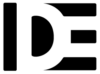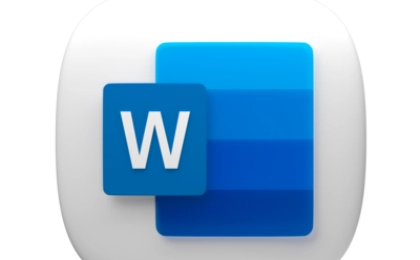Pour qui
- Utilisateurs de Word souhaitant améliorer la présentation de leurs documents et amenés pour cela à utiliser des styles
Objectifs
- Comprendre comment utiliser des styles pour rendre homogène la présentation d’un long document
- Savoir générer automatiquement tables des matières, tables d’index et tables d’illustration
- Maîtriser l’utilisation des sauts de section
- Savoir gérer les en-têtes et les pieds de page associés à des sauts de section
- Comprendre comment travailler en mode suivi des modifications (multi-utilisateurs)
- Pouvoir créer des courriers à l’adresse de destinataires multiples (publipostage)
Prérequis
- La maîtrise des principales fonctionnalités de mise en forme du texte est nécessaire. Il est conseillé d’avoir suivi la formation : « Word – Les Bases : création et mise en page de documents » (B301) ou d’avoir les connaissances équivalentes.
DURÉE TOTALE DE LA FORMATION
- 3 jours ( 21 heures )
1- CRÉÉ ET UTILISÉ LES STYLES POUR AUTOMATISER LA MISE EN FORME DU TEXTE
- Enregistrer vos paramètres de mise en forme en créant des styles
- Appliquer un style à différentes parties du texte
- Modifier un style et mettre à jour la mise en forme des paragraphes auxquels il est appliqué
- Enchaîner les styles
- Importer un style d’un autre document
- Utiliser le volet de navigation
2- ORGANISER LE DOCUMENT EN MODE PLAN
- Hiérarchiser les titres de chapitres en utilisant le mode plan
- Réorganiser l’ordre des différents titres
3- GÉRER LE CONTENU DE SON DOCUMENT
- Appliquer une numérotation hiérarchisée aux titres
- Créer une table des matières à partir des titres
- Générer un index, une table des illustrations
- Insérer des notes de bas de page
4- GÉRER LES EN-TÊTES ET LES PIEDS DE PAGE
- Utiliser les sauts de section pour modifier l’orientation des pages
- Insérer une image en haut de toutes les pages
- Insérer une numérotation en bas de toutes les pages
- Créer un en-tête différent pour la première page ou pour les pages paires et impaires
- Commencer la numérotation à la deuxième page
5- UTILISER LES INSERTIONS AUTOMATIQUES (QUICKPART)
- Créer des insertions automatiques
- Gérer les insertions automatiques
6- TRAVAILLER EN MODE SUIVI (MULTI-UTILISATEURS)
- Se placer en suivi de modifications du document
- Visualiser dans un document les ajouts et les modifications effectués
- Accepter ou refuser les marques de révisions
- Comparer deux versions d’un document
- Ajouter des commentaires dans le document
7- RÉALISER UN PUBLIPOSTAGE
- Choisir le document type (lettre, étiquette…)
- Créer ou ouvrir la source de données (liste de destinataires)
- Utiliser une source de données provenant d’Excel ou d’Access
- Ajouté, modifié, supprimer des données
- Ajouter, modifier, supprimer des champs (téléphone, fax…)
- Personnaliser le contenu à chaque fusion (texte conditionnel)
- Visualiser les champs de fusion
- Mettre à jour les champs
- Créer une requête pour envoyer le document type à certains destinataires
- Fusionner le document type avec la source de données
- Fusionner en triant les données
- Imprimer le résultat de la fusion
- Créer des étiquettes de publipostage
Moyens pédagogiques
- Aide-mémoire
- Support de cours
Mode d’organisation pédagogique
- Présentiel en inter-entreprise
- Présentiel en intra-entreprise
Moyens techniques
- Ordinateur
- Salle équipée
- Vidéo-projecteur
Rythme
- en continu
Suivi de l’exécution
- Feuilles de présences signées des stagiaires et du formateur par ½ journée
Lieu de formation
- En centre
- Sur site client
Moyens d’encadrement
- Cette formation est animée par un professionnel
Prix
- Inter-entreprise : 1 080 € HT / pers. (dégressif en fonction du nombre de personne)
- Intra-entreprise : 3 240 € HT
Appréciation des résultats
- Entretien
- Questionnaire de satisfaction en fin de formation
- Attestation de fin de formation individuelle
Informations supplémentaires :
Vous retrouverez dans cette page des informations supplémentaires protégée par mot de passe.
- Auto-évaluation
- Exercices
- Contenu du cours
- Approfondissement
informations chiffrés
Nos stagiaires suivant cette formation, 100% ont acquis les objectifs identifier par la formation.
Dernière Mise à jour :
- Programme 2024 : v2 02/11/2024